据小编了解现在有很多朋友想要Win10字体显示模糊解决方法,喜欢为大家决解问题的小编。就去了解了关于这方面的一些教程,经过小编的努力总结出一些简单的图文教程,那么接下来就由小编带给大家Win10字体显示模糊解决方法。一起来看看吧
小编今天早上发现Win10字体显示模糊,忙活了一上午才终于解决了这个问题,相信一定有很多朋友也曾经遇到过这样的问题,因此小编不可以对大家坐视不理啊!下面就来告诉大家Win10字体显示模糊解决方法是什么吧。
首先,在Win10的桌面点击鼠标右键,选择“显示设置”
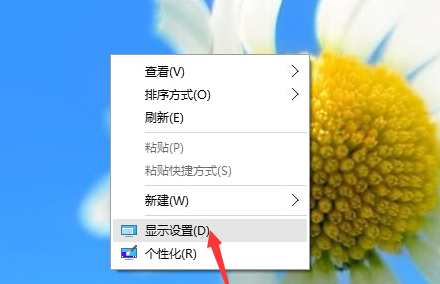
Win10载图1
在“显示设置”的界面下方,点击“高级显示设置”
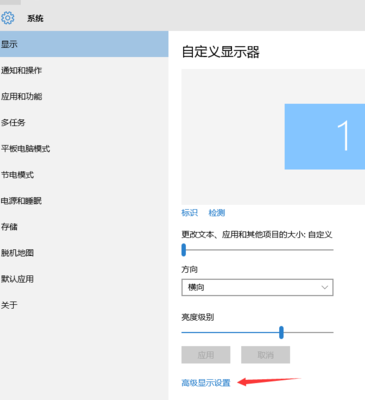
Win10载图2
在“高级显示设置”的界面中,点击下方的“文本和其他项目大小的调整的高级选项”
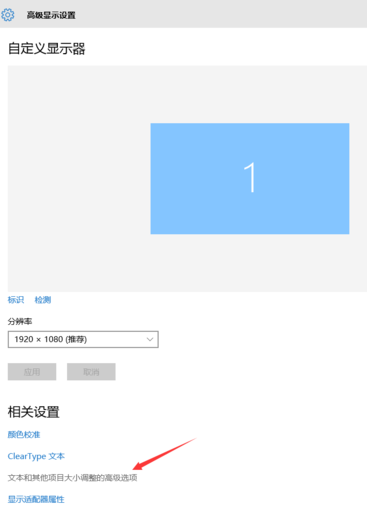
Win10载图3
然后,点击“更改项目的大小”下面的“设置自定义缩放级别”
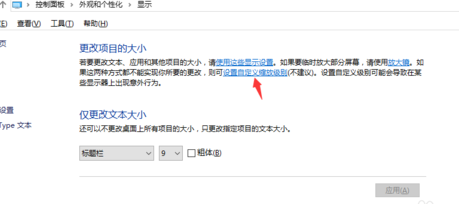
Win10载图4
在这,选择100%,就代表着正常的缩放级别。所以,改成100%就好了,但要记得点击“确定”,在点击“应用”
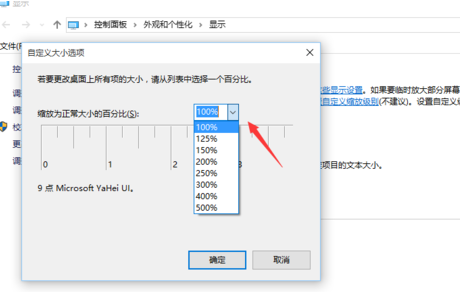
Win10载图5
最后,计算机会提示你“你必须注销计算机才能应用这些修改”,点击“立即注销”,之后从新进入Windows10,搞完之后你会发现你的电脑字体变得清晰了。
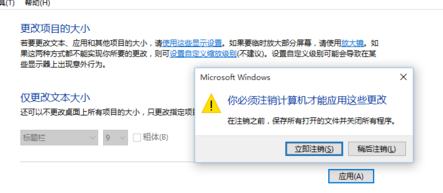
Win10载图6
Copyright ©2018-2023 www.958358.com 粤ICP备19111771号-7 增值电信业务经营许可证 粤B2-20231006